1、AutoCAD矩形计算面积命令:
长方形,正方形,是好办的,可以直接用长度测量,知道长宽,利用小学的长乘以宽,可以知道面积跟周长。
也可以直接点击按键“H”,看见填充提示框,就随便任意的对举行进行填充,最后点击按键“AA”,看到中文提示,按下字母“O”,点击到填充的内容里面,软件就自动帮你算出这个区域的面积。
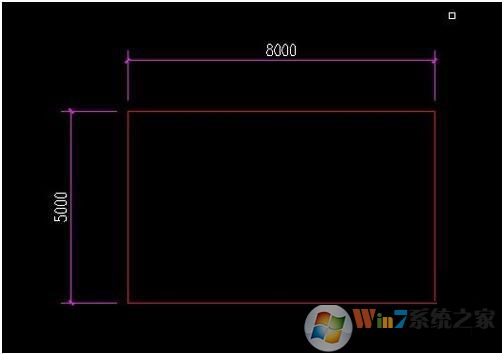
如下图所示:
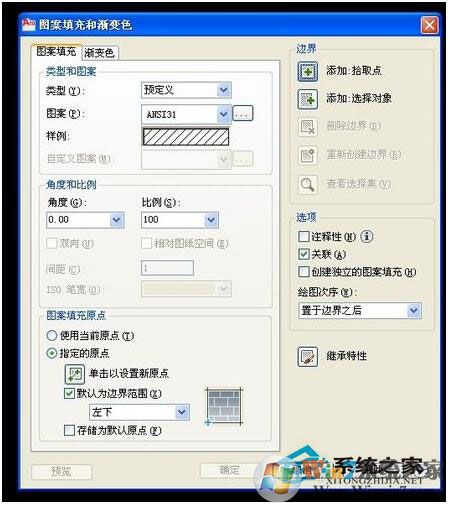
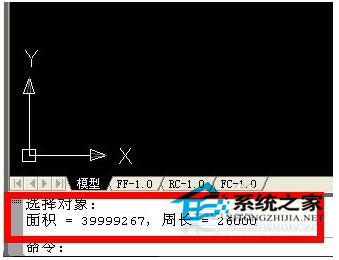
如果要计算CAD图纸是不规则的话如以按下面方法计算。
不规则图形,可以利用上面介绍的填充,用“AA”+“O”一起结合,能快速计算得出结果。
记得结果单位是平方毫米,最后自己换算。
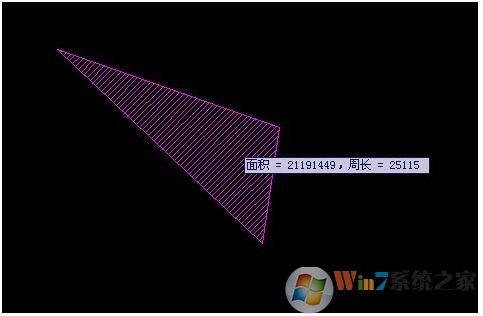
CAD封闭的图形计算面积:
我们除了上面介绍的“AA+O”以外,可以用一个很方便的方法来计算,直接输入命令“AREA”敲打空格键盘,可以看到下端有的选择,有面积,周长,按照提示输入字母即可。
这个方法跟“AA+O”方便差不多,比较灵活。点击过的点,颜色会自动变成墨绿色。
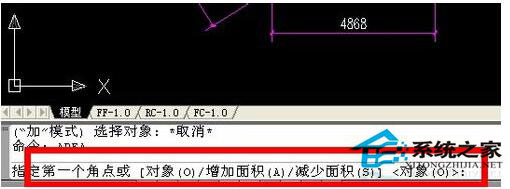
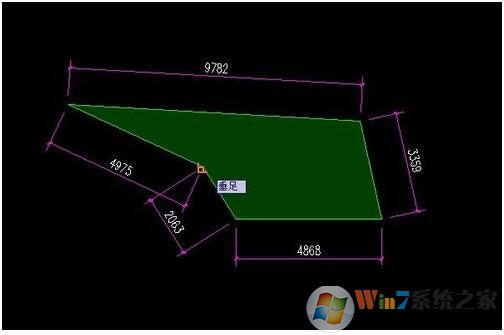
CAD不封闭的图形计算面积:
不规则的图形,不封闭的,需要直接按上面方法求出面积,至于周长,我们可以得出全部周长,再减去没封闭的那一段长度即可。
利用上面的“AREA”选择周长,最后按下空格即可出现结果。记得这个操作计算的不用减除未封闭的长度。
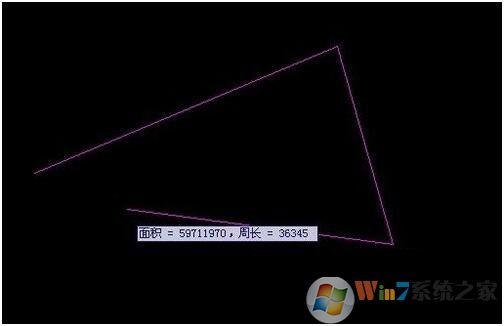
CAD直接查看图形面积;:
1、在特性面板(CTRL+1)或用列表查询LI命令就可以知道这些图形的面积了,如下图所示。
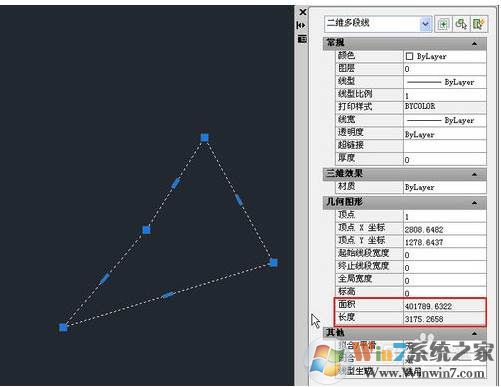
2、在特性面板中,填充统计面积的功能更加强大,不仅可以计算中间含孤岛的区域的面积,一个填充还可以包括多个独立的区域,除此以外,当我们选择多个填充对象时,还可以自动得到累加的面积,如下图所示。
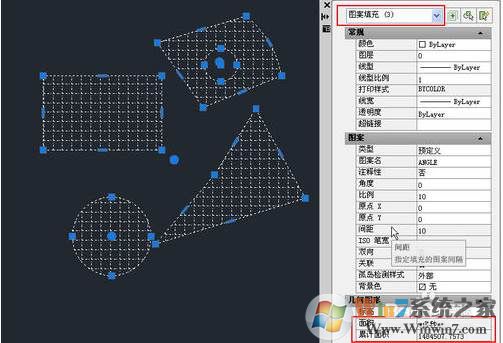
以上就是CAD怎么算面积的具体 教程了,不知道大家学会了吗。